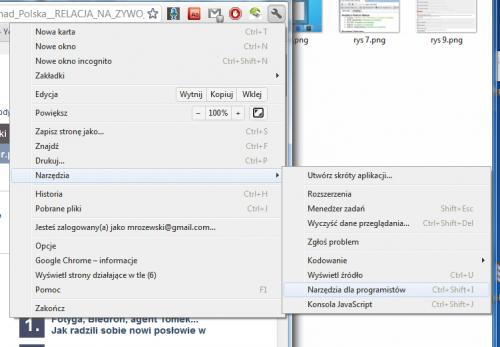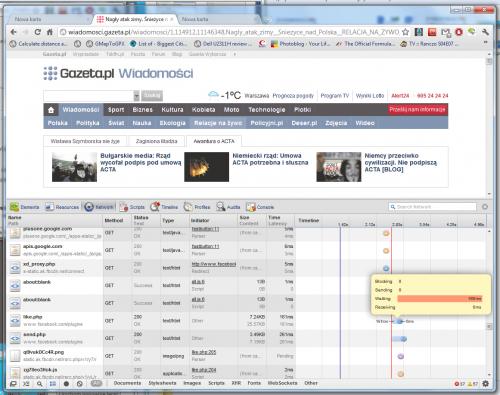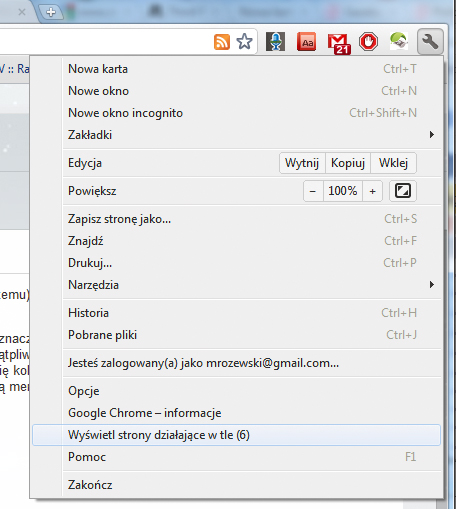Co kryje Chrome

Po uruchomieniu Google Chrome kliknij kolejno ikonę klucza narzędziowego, Opcje, a w panelu ustawień przejdź do zakładki Prywatne rzeczy i kliknij tam przycisk Zaloguj się w produkcie Chrome. Podaj swój login do usług Google’a.
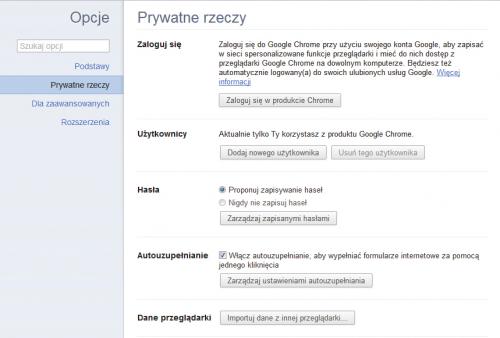

W okienku Potwierdź ustawienia synchronizacji kliknij odnośnik Zaawansowane. Domyślnie przeglądarka synchronizuje wszystkie dane. Jeśli nie chcesz synchronizować np. motywu graficznego, w oknie: Zaawansowane ustawienia synchronizacji kliknij Wybierz elementy do synchronizacji i odznacz opcję Motywy. Aby synchronizacja działała, musisz powtórzyć zabieg w każdym z używanych komputerów.
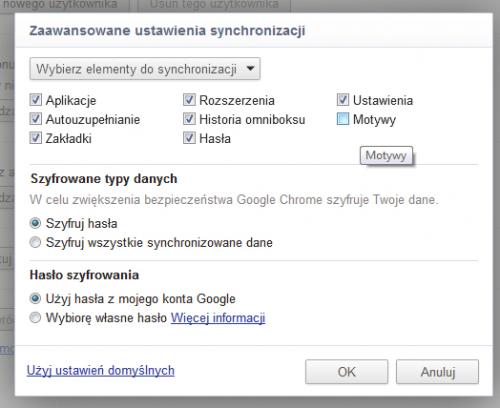
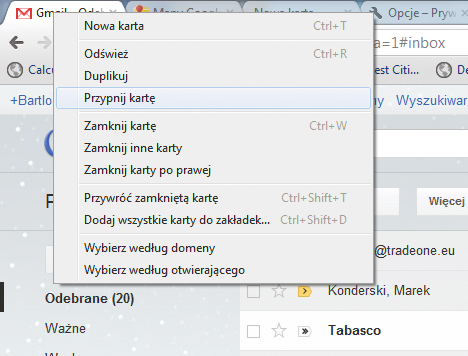

Chrome używa akceleracji GPU do renderowania stron. Jeśli chcesz sprawdzić, czy twój komputer ma kartę graficzną odpowiadającą wymogom przeglądarki, przejdź na stronę: chrome://gpu-internals/. Strona chrome://flash/ pozwala sprawdzić wersję pluginu flash i jego stabilność. Z kolei na chrome://histograms/ oraz chrome://tracing/ zobaczysz wykresy ilustrujące działanie poszczególnych funkcji przeglądarki.

Aby przejść do konsoli dla developerów, kliknij kolejno: ikonę klucza narzędziowego, Narzędzia, Narzędzia dla programistów. Tam w zakładce Elements możesz przejrzeć kod strony, co przydaje się w celu zdobycia np. adresu ilustracji. Z kolei w zakładce Network możesz sprawdzić, jak szybko ładują się strony.